现在有越来越多的信息是通过扫描 QR Code 来传递,而且又有效率,毕竟 QR Code 可以储存文字、名片、网址....等非常多的内容,。
今天我们就要跟大家分享一个比较有趣的 QR Code 产生工具,让你可以把自己喜欢的照片加入到 QR Code 中,让你的 QR Code 和其他人与众不同。
把照片放到 QR code 中制作教学
这次要跟大家分享的,是我们之前介绍把 QR Code 做成浮世绘风格的这个作者在早期所开发的一款 QR Code 制作工具。
我会把网址放在文章最后延伸阅读的上面,大家可以看完介绍以后再点过去实际操作看看。
这个网站制作QR Code的步骤就是三个。
第一步:选择 QR code 想要带的链接
这个 QR code 产生工具目前只能够使用来扫描网址,如果你是想要把文字讯息、名片、Wi-Fi 讯息保留在 QR Code 中,可能就不适用。
在最上方的输入框中填入你要人家扫描 QR Code 以后会导连过去的的网站、网址。
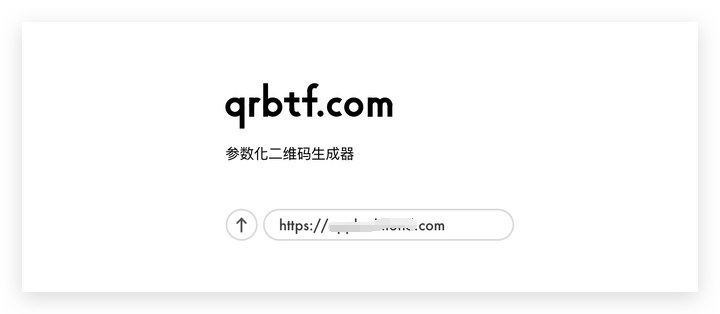
第二步:选择 QR code 的显示方式、种类
接着下面会有一整排不同的 QR Code 样式可以让你选择,看看哪一个是你想要使用的。
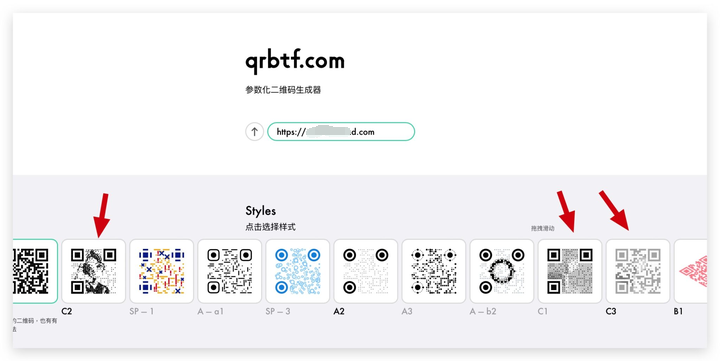
如果想要加上图片的话,箭头画起来的这几个都是可以让你自行上传背景图片的,其中 C2 会把上传的图转为黑白,而 C 跟 C3 是彩色的没错,但是 C3 的 QR Code 中间那些格子太大了,照片基本上很容易就被挡住,所以目前看起来 C2 会是最佳解答。
第三步:上传你要的 QR Code 背景图片
选择使用 C1 这个 QR Code 样板以后,下面会有一些基本参数可以调整,我这边就不一一介绍每一个选项的功用,你可以手动去调整看看,都可以实时的看到效果。
主要就是在上传图片这边,把我们想要呈现在 QR Code 的影像上传。

同样的在你上传完毕以后,就可以很快的在上面的 C1 这个 CR Code 中看到效果。


我个人是建议越简单的图片越好,毕竟上面还是会有一些点点,如果在 QR Code 又是缩到小小的情况下,图片可能会看不清楚。
另外,如果你想要把 QR Code 中间的那些小点点缩小,你可以调整「消息点缩放」这个选项,数字越小点点就会越小,但是要注意太小的话可能会扫描失败喔。
第四步:下载 QR Code
接着你可以在下面直接把 QR Code 下载成 JPG、PNG 或 SVG 来使用。

如果在下载的过程中,有发现下载失败、下载的 QR Code 是空的没有图片的话(像下图),再下载一次应该就可以解决了。

我上面这个是把信息点缩小到 50,但是上图那样的大小在画面中直接用 iPhone 扫描是扫不太大,可能因为图片小,讯息点又更小了,但如果把页面放大一点,让更多讯息点明显出现的话,就可以扫描出来了。

所以大家在设定的时候要考量到自己这个 QR Code 最后的大小会是多大,如果很大的话,讯息点缩小一点没关系,但如果 QR Code 整体很小,那讯息点就不太适合缩的太小。